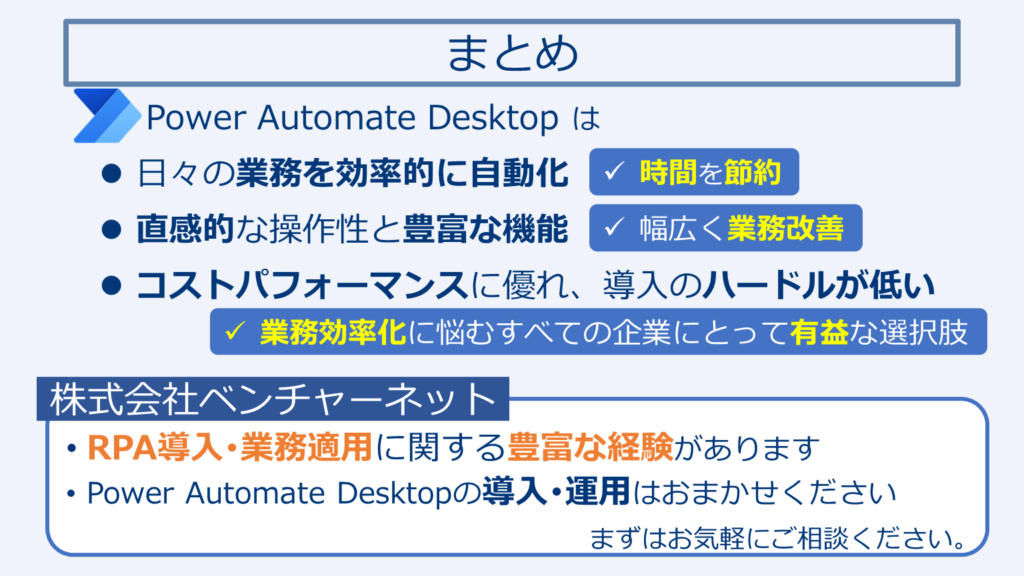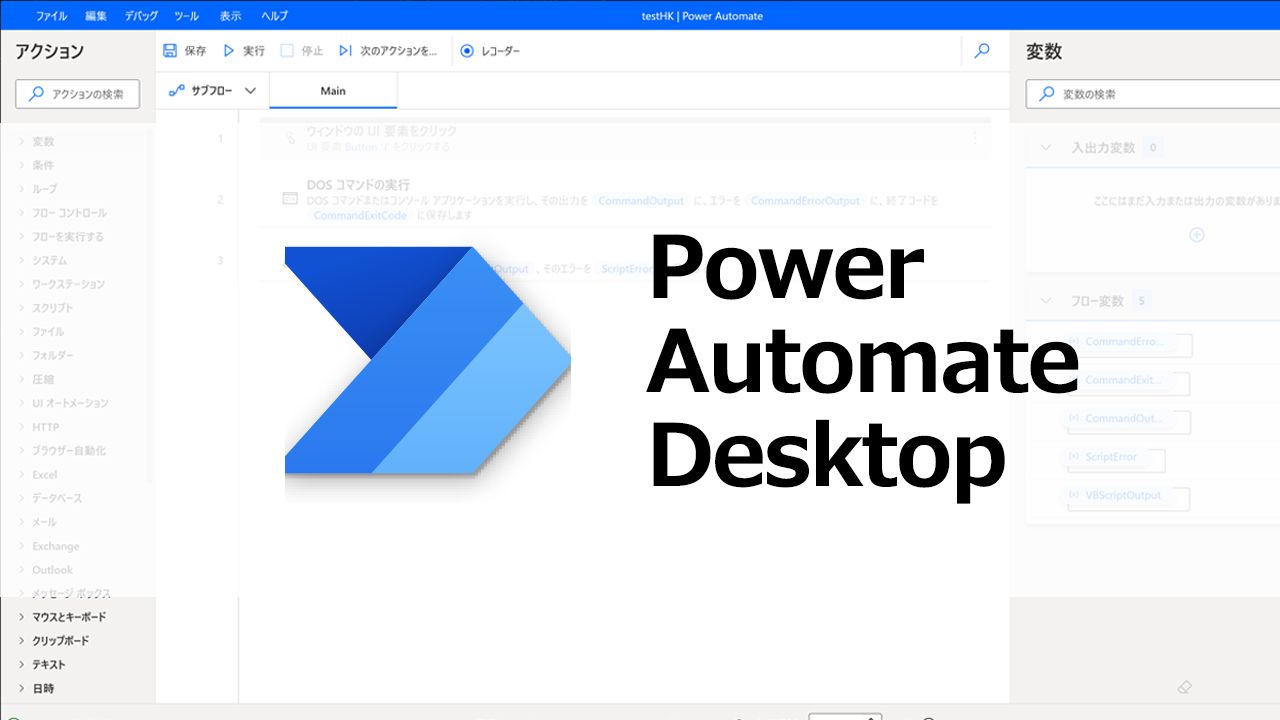日々の多忙な業務の中で繰り返しのタスクに追われ、「真に取り組みたい業務」に集中できていないと感じていませんか。Microsoft Power Automate Desktopは、日々の煩わしいタスクから解放され、業務効率を格段に向上させる強い味方になります。
本記事では、Power Automate Desktopの特長や魅力的なコストパフォーマンス、実際の導入事例を通じて、その実力を詳しく紹介します。さらに、無料版と有料版の違いや価格の詳細について解説します。RPAを使った効率的な働き方を求めている方は、ぜひご覧になってください。
Microsoft Power Automate Desktopとは?
Power Automate Desktopは、Microsoft社が開発した高度な自動化ツール(RPA)です。Power Automate Desktopを使いこなすために、特別なスキルは必要ありません。直感的な操作で、業務の自動化が手軽に実現できます。Power Automate Desktopは個人利用からビジネス利用まで、さまざまなケースに対応。この革新的なツールを利用することで、Windows環境のアプリケーション操作を自動化でき、業務効率が大幅に向上します。
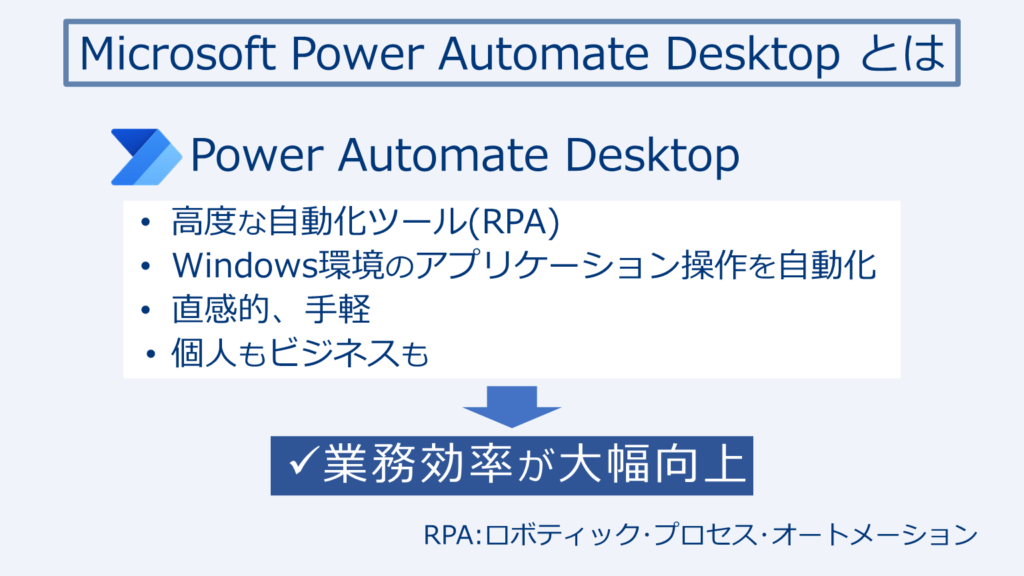
Power AutomateとPower Automate Desktopの違い
Power Automateには、クラウド上で実行する「Power Automate:クラウドフロー」と個人のPC上で実行する「Power Automate Desktop:デスクトップフロー」の2つがあります。Power Automateは、Microsoft社が提供するクラウドプラットフォーム「Microsoft Azure」の上で動作します。「コネクタ」とよばれる外部サービス(例:Gmail, Twitter, Slackなど)と連携できる機能を使用し、さまざまな外部サービスと連携して利用可能です。
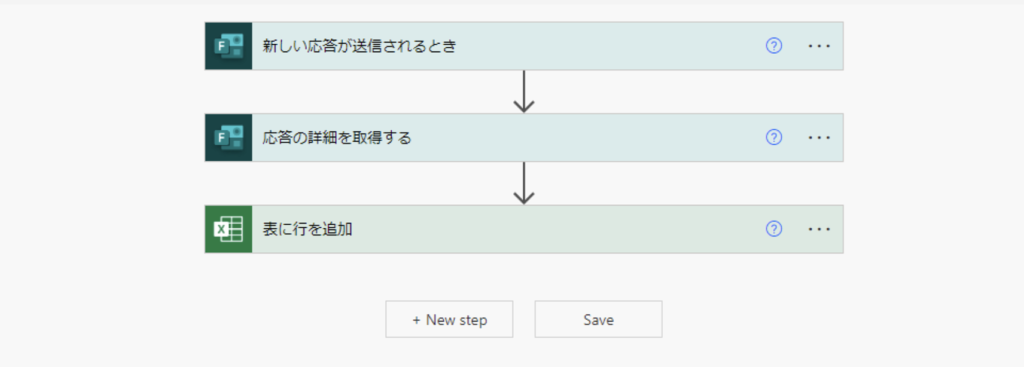
一方でPower Automate Desktopは、ローカルのパソコン環境で利用します。ExcelやOutlookなどと連携して、これらアプリケーション操作の自動化が可能です。
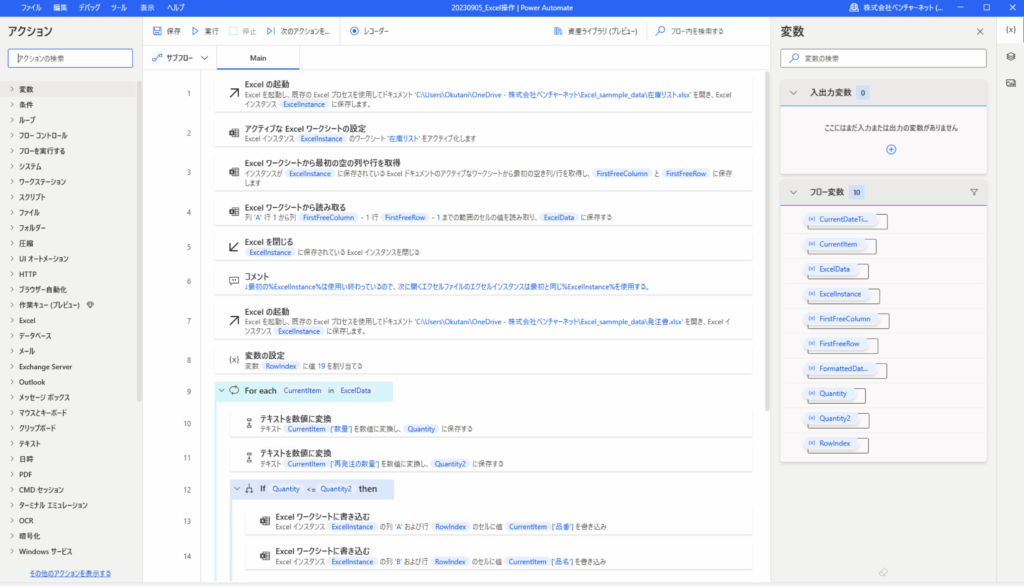

Power Automate Desktopの無償版と有償版の違いは?
Power Automate Desktopには、無償版と有償版の2種類が存在します。無償版と有償版の主な違いは、以下の通りです。
無償版
- 主に個人利用向け。
- Windows 10以降のOSで、Microsoftアカウントを持っている場合に利用可能。
- 基本的な自動化の機能が利用できる。
- 特定の時間や条件を指定した自動実行は不可。
- フローの集中管理や、実行状況の確認はできない。
有償版
- 主にビジネス利用や、組織での利用向け。
- Power Automateのライセンス契約が必要。
- スケジュール機能で、特定の時間や条件での自動実行が可能。
- 複数人でフローを共有できる。
- 実行履歴やエラーログがリアルタイムで確認できる。
無償版と有償版のもっとも大きな違いは、「自動化したプロセスを組織で使用して、管理ができる(有償版)・できない(無償版)」です。個人で利用する場合や、企業で利用する場合でも機能共有が不要であれば、無償版を選ぶのが良いでしょう。一方で、Power Automate Desktopで作成した自動化プロセスを、組織内で活用して一元管理したい場合は、有償版をおすすめします。
Power Automate Desktopの価格
Power Automate Desktop有償版の価格やライセンス体系は、2023/8/1に変更されました。ライセンスは、ユーザー単位で月契約する「Power Automate プレミアム」と、ボット単位で月契約する「Power Automate プロセス」の2つです。価格はPower Automate プレミアムが「毎月1ユーザーあたり2,248円」で、Power Automate プロセスは「毎月ボットあたり22,488円」です。(※金額は2024年4月19日時点)
無制限にフローを作って保存したい方は「Power Automate プレミアム」を選び、無制限でライセンスに割り当てられたクラウドフローや、無人型RPAを実行したい方は「Power Automate プロセス」を選ぶと良いでしょう。
Microsoftのライセンス形態や価格は定期的に改定があるため、最新のライセンス情報は必ず公式サイトをご確認ください。もしくは専門業者に確認しましょう。

Power Automate Desktopの豊富な機能
Power Automate Desktopには、高度な機能が豊富に搭載されています。Power Automate Desktopが持つ、主な機能は以下の通りです。
ローカルアプリケーションの自動化
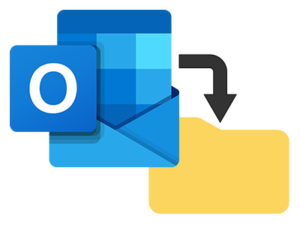
Power Automate Desktopを利用すれば、Outlook等のローカルアプリケーションの自動化が手軽に実現可能です。たとえば、受信メールの添付ファイルを「特定のフォルダに一括で保存」といった作業も簡単に設定できます。
Webアプリケーションの自動化
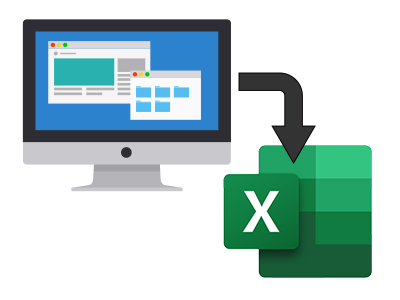
Power Automate Desktopは、Webアプリケーションとの連携が可能です。たとえばWeb上の情報を自動で収集し、収集した情報をExcel形式で保存できます。毎日、多くのサイトを検索して情報収集している方は、日々の手間が省けます。検索の手間が無くなり知りたい情報を一気に閲覧できるため、日々の生産性が大きく向上するでしょう。
多様なアクションの自動化
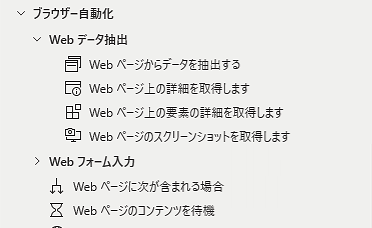
400種類以上のアクションを自動化できる機能が、Power Automate Desktopに備わっています。アクションとは「データ抽出」「フォーム入力」「クリック操作」「Excelを開く」などの処理を定義し、業務をスムーズに進行させる機能です。Webアプリケーション上やデスクトップ上でさまざまなアクションを設定でき、条件分岐を使用した詳細なシナリオを構築できます。
デスクトップレコーダーによる操作記録
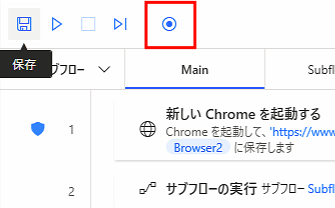
Power Automate Desktopには、 Webページの操作を記録する「Webレコーダー」と、その他の操作を記録する「デスクトップレコーダー」の機能が含まれています。たとえばWebサイトのブラウジング中にマウスやキーボードの動きを記録でき、プログラミングの未経験者でも、これら作業自動化のアクションを簡単に作成できます。
ChatGPTとの連携
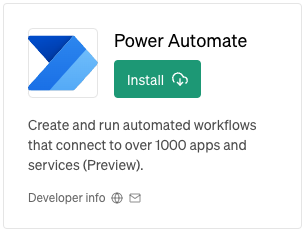
Microsoft社は、2023年9月に「ChatGPT用のPower Automateプラグイン」の導入を発表しました。この革新的なプラグインにより、ChatGPT Plusユーザーは、ChatGPTを使用してPower Automateフローを簡単に作成できます。
使い方として、たとえば「新しいファイルがSharePointに追加されたらTeamsに通知する」といった要求をChatGPTに行うことで、通知処理の自動化が可能に。また利用の安全性を確保するため、フローの実行前に確認のステップが設けられています。ChatGPTとの連携によって、多くのユーザーは業務効率化と自動化の効率が格段に向上できるでしょう。
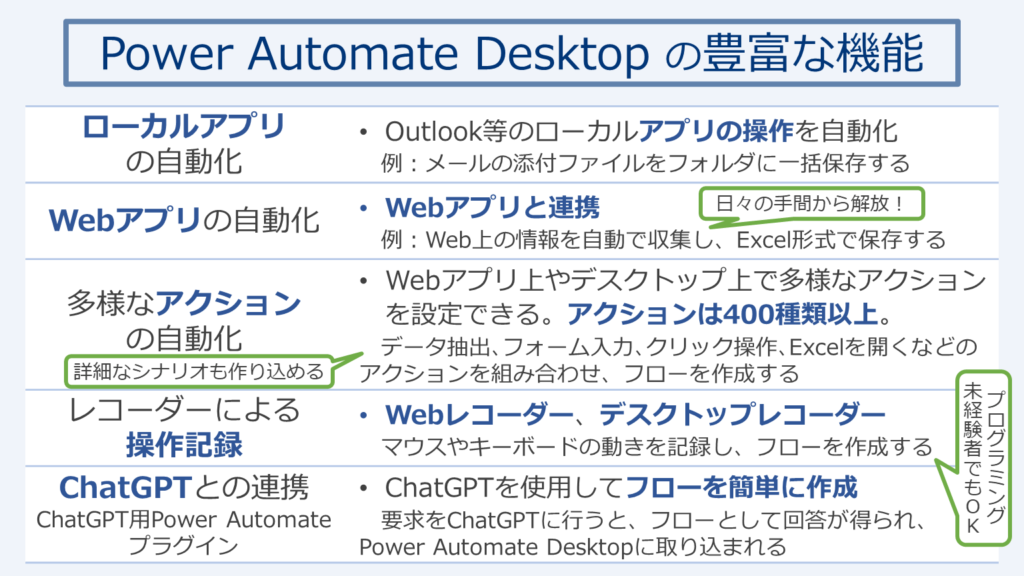
Power Automate Desktopの特徴と導入メリット
豊富な機能を揃えるPower Automate Desktopは、他のRPAツールと比較して数多くのメリットがあります。Power Automate Desktopのメリットは以下です。
コストパフォーマンスに優れる
Power Automate Desktopは、圧倒的なコストパフォーマンスが最大の魅力です。基本機能は無償で利用でき、拡張機能を利用したい場合でも「1ユーザー:月2,248円」で利用できます。基本的な自動化プロセスの「WebデータのExcel整理」や「Excelデータのシステム入力」は、無償版でも十分に対応可能。また、多くのWindows PCに既にインストールされているため、Officeアカウントに追加するだけで利用できます。導入のハードルが極めて低く、コストパフォーマンスに優れる点がメリットです。
競合ツールに劣らない高機能性
Power Automate Desktopは、WinActorなどの主要なRPAツールと比較しても、機能面で見劣りしません。細かい操作や変数設定でいくつかの違いは見受けられますが、シナリオ作成や実行に大きな差はありません。WinActorで実現できることは、Power Automate Desktopでもほとんど同様に実現できるため、安心して利用できます。またAWSやAzure、FTPやOCRに関連するアクションも標準で装備。プログラミング知識がなくても、簡単に高度な自動化を実現できます。
直感的でユーザーフレンドリーな操作性
優れたユーザーインターフェースを備え、操作性に優れるのがPower Automate Desktopの特徴です。ユーザーは直観的な操作によって、操作を記録し自動作成したり、マウス操作でシナリオを作成できたりします。Power Automate Desktopを初めて利用する方でも簡単に操作が理解でき、快適に操作できるよう設計されています。
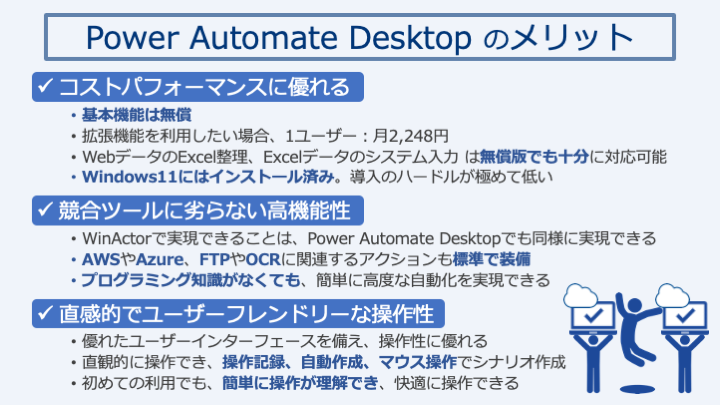
Power Automate Desktopの注意点
Power Automate Desktopはユーザーに多くのメリットをもたらしますが、利用する上で注意すべき点があります。利用時には、以下の点に注意しましょう。
無償版と有償版のどちらを選ぶか
Power Automate Desktopには、上述した通り「無償版」と「有償版」があり、利用できる機能に違いがあります。無償版と有償版のどちらが適しているかは、目的や利用用途に応じて異なります。製品選びに失敗しないためには、利用目的を明確にし、自社に合った製品を選ぶことが大切です。自社にとってどちらが望ましいのか、専門業者に相談の上、導入製品を決定するのが良いでしょう。
多機能で使いこなせないリスク
Power Automate Desktopは豊富な機能を備えるため、どの機能を使えばよいか迷うことがあります。機能は年々拡張されているため、すべての機能を取り入れて使いこなすのは困難です。また、多くの外部アプリケーションと連携可能ですが、一部の外部アプリケーションとは連携できない場合もあります。自社に見合った機能を実装するには、専門業者にアドバイスを求めるのが良いでしょう。
シナリオの構築能力が求められる
Power Automate Desktopで自動化を進める際に、「業務プロセスを効率的なシナリオに変換する能力」が求められます。シナリオを作る際に「業務を自動化する部分」と「手作業で行う部分」を区別するなどを、検討しなければなりません。これらの取り組みは、不慣れな人には困難と感じる場合があります。シナリオ構築が難しいと感じる場合は、外部の力を借りながら進めることをおすすめします。
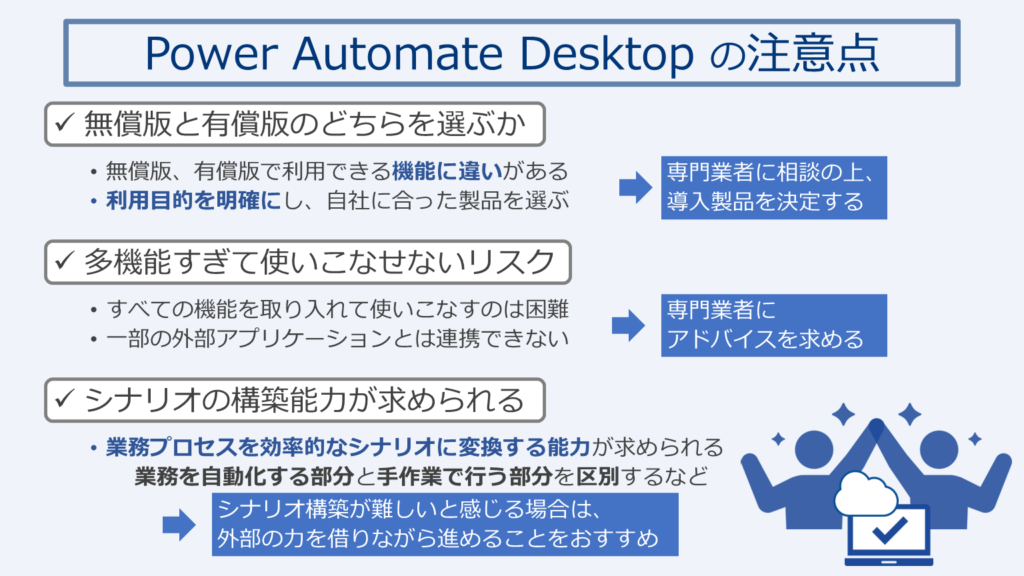
Power Automate Desktopの導入事例
世界中のさまざまな場面で使われているPower Automate Desktopですが、ここで導入事例を3つ紹介します。米国の大手企業3社の導入事例は以下です。
① Hanover Insurance Group社
業界:保険
導入目的:従業員の手作業を減少させ、業績の向上を図るため
Hanover Insurance Group社は、米国でさまざまな保険商品を提供している企業です。同社の従業員は日々の業務の中で、顧客から寄せられる要望やフィードバックを手作業で一つ一つ取り込み、入力処理をしていました。多くの従業員が、本業務に膨大な時間を割かれている課題を抱えていたのです。
同社は本課題を解決するため、効果的に処理する方法としてPower Automate Desktopを採用しました。Power Automate Desktopを使い、顧客からの要望やフィードバックの取り込み処理プロセスを自動化し、入力作業の負担が軽減。その結果、熟練の従業員がより重要な業務に専念できるようになり、会社全体の生産性が向上しました。
出典:Real world automation stories with Microsoft Power Automate
② T-Mobile社
業界:通信
導入目的:業務効率化と人員の最適配置を行うため
T-Mobile社は、通信業界での競争を勝ち抜くため、業務プロセスの最適化と効率化を追求している企業です。同企業はCOVID-19の影響で、従業員の業務が分断されてしまい、従業員一人ひとりの業務負荷が増大する事態が起きていました。特に課題だったのが、従業員の業務調整やリソースの割り当てが困難になったことです。
そこで同社は、本課題を解決するためにPower Automate Desktopを導入。社内にRPAの知識やプログラミング知識を持つ社員が多かったため、Power Automate Desktopを最大限に活用し、業務の割り当てプロセスを効率化。本取り組みによって、従業員の業務調整やリソースの割り当てが最適化でき、業務の処理能力が以前の10倍まで向上しています。
③ Coca-Cola Bottling Company United社
業界:飲料
導入目的:データ入力やデータ転送などの単純作業の効率化
Coca-Cola Bottling Company United社は、世界中で知られるコカ・コーラの製造と流通を手がけています。同社の課題として、従業員が大量のデータ入力やデータ転送作業に時間とリソースが割かれてしまい、顧客対応や他の重要な業務に専念するのが困難でした。
同社はこれらの単純作業を自動化するため、Power Automate Desktopを導入。本導入によって、WindowsやWebアプリケーションの繰り返し作業に掛かる時間が、劇的に減少しました。その結果、従業員はより高付加価値な業務に集中でき、企業全体の生産性が向上しています。
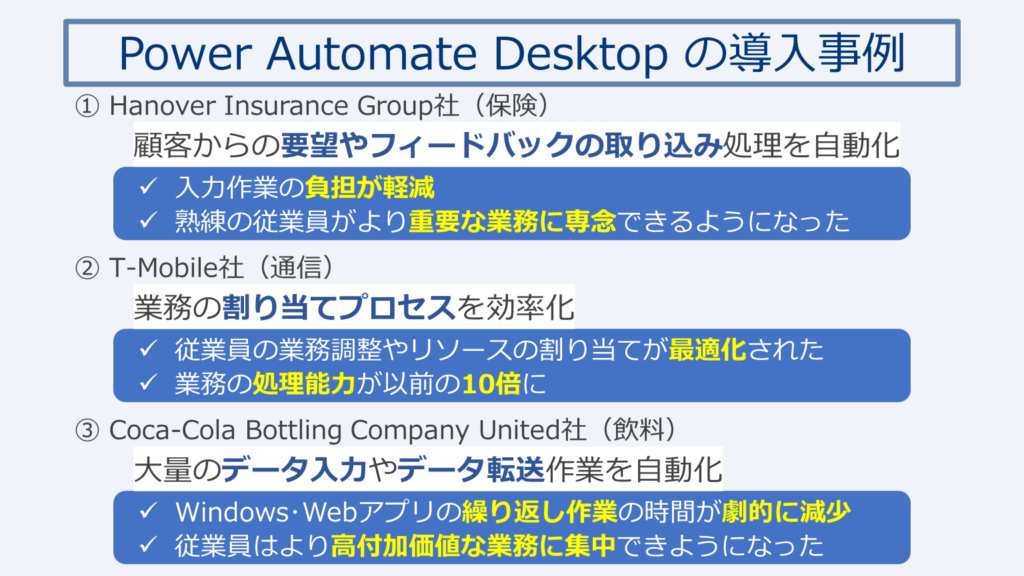
まとめ
Power Automate Desktopは、日々の業務を効率的に自動化し、時間を節約する強力なツールです。直感的な操作性と豊富な機能を持つこのツールは、幅広い業務改善が実現できます。コストパフォーマンスに優れ、導入のハードルが低いため、業務効率化に悩むすべての企業にとって有益な選択肢となるでしょう。一方で最大限の効果を得るためには、製品や機能の特徴を理解し、効果的な運用環境やシナリオの構築が必要です。
ベンチャーネットは、RPA技術の導入と業務適用に関する豊富な経験を有しており、お客さまの業務効率化を長年サポートしてきました。Power Automate Desktopだけでなく、多岐にわたるアプリケーションとの効果的な組み合わせや、活用方法を提案できるのが強みです。サービス内容は「Power Automate Desktopの適切な導入支援」や「ユーザートレーニングの提供」「導入後のフォローアップ」など、導入から実運用に至るまで豊富なメニューを用意。
高度なスキルを持つ弊社の専門エンジニアが、お客さまをご支援いたします。Power Automate Desktopの導入を検討中の方は、ぜひベンチャーネットにお問い合わせください。お客さま一社一社のニーズに合わせ、ベンチャーネットが最適な解決策をご提案いたします。